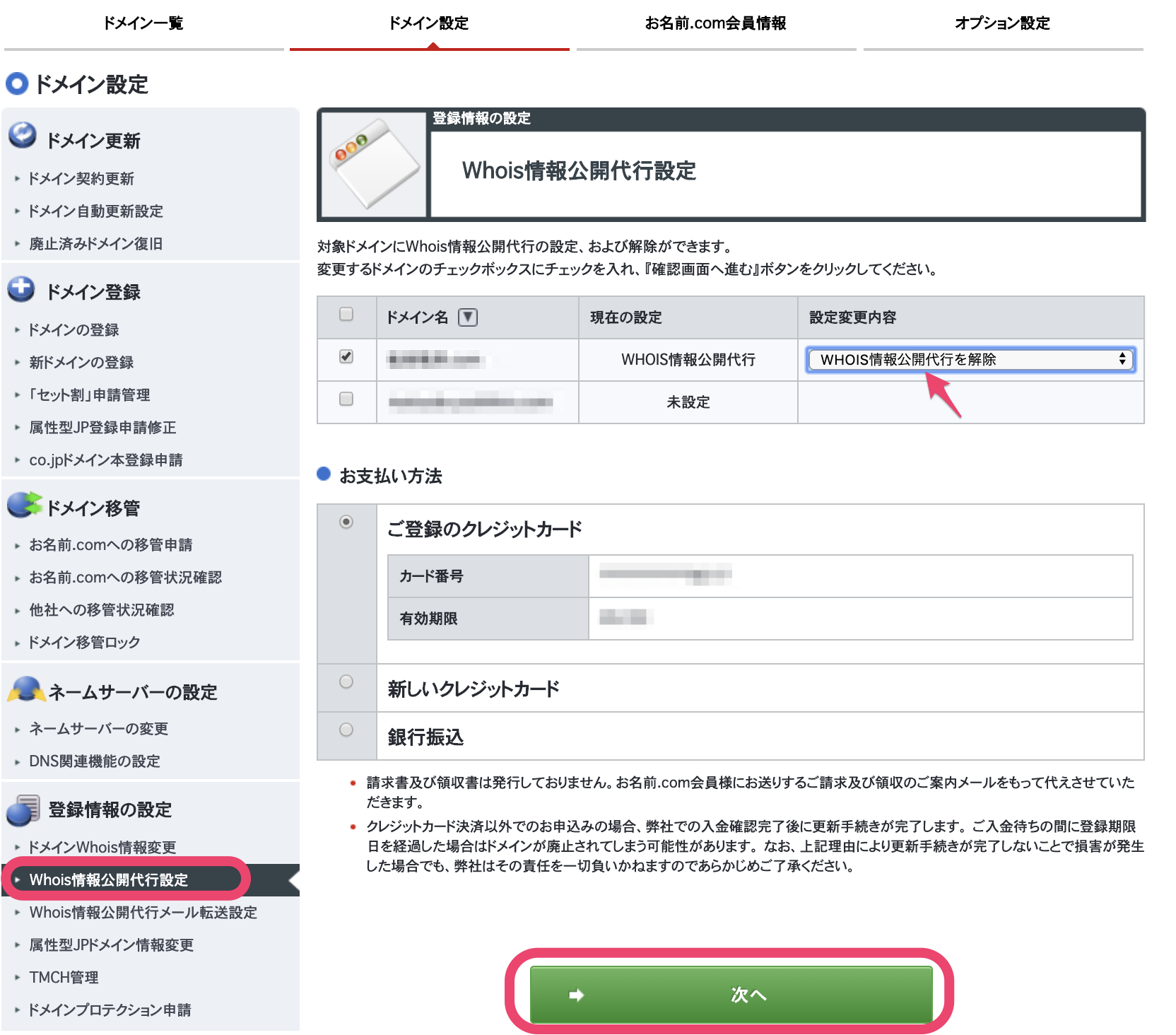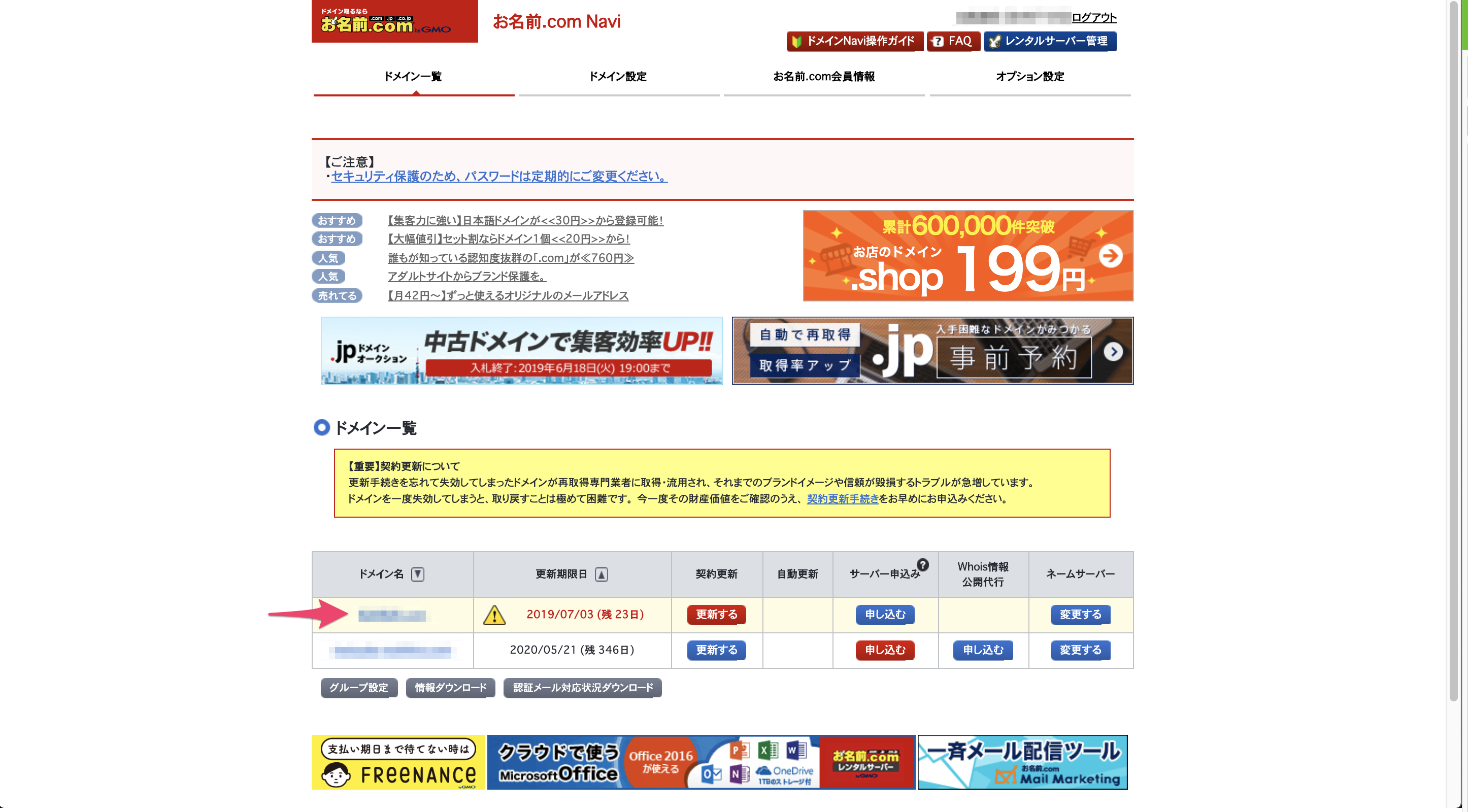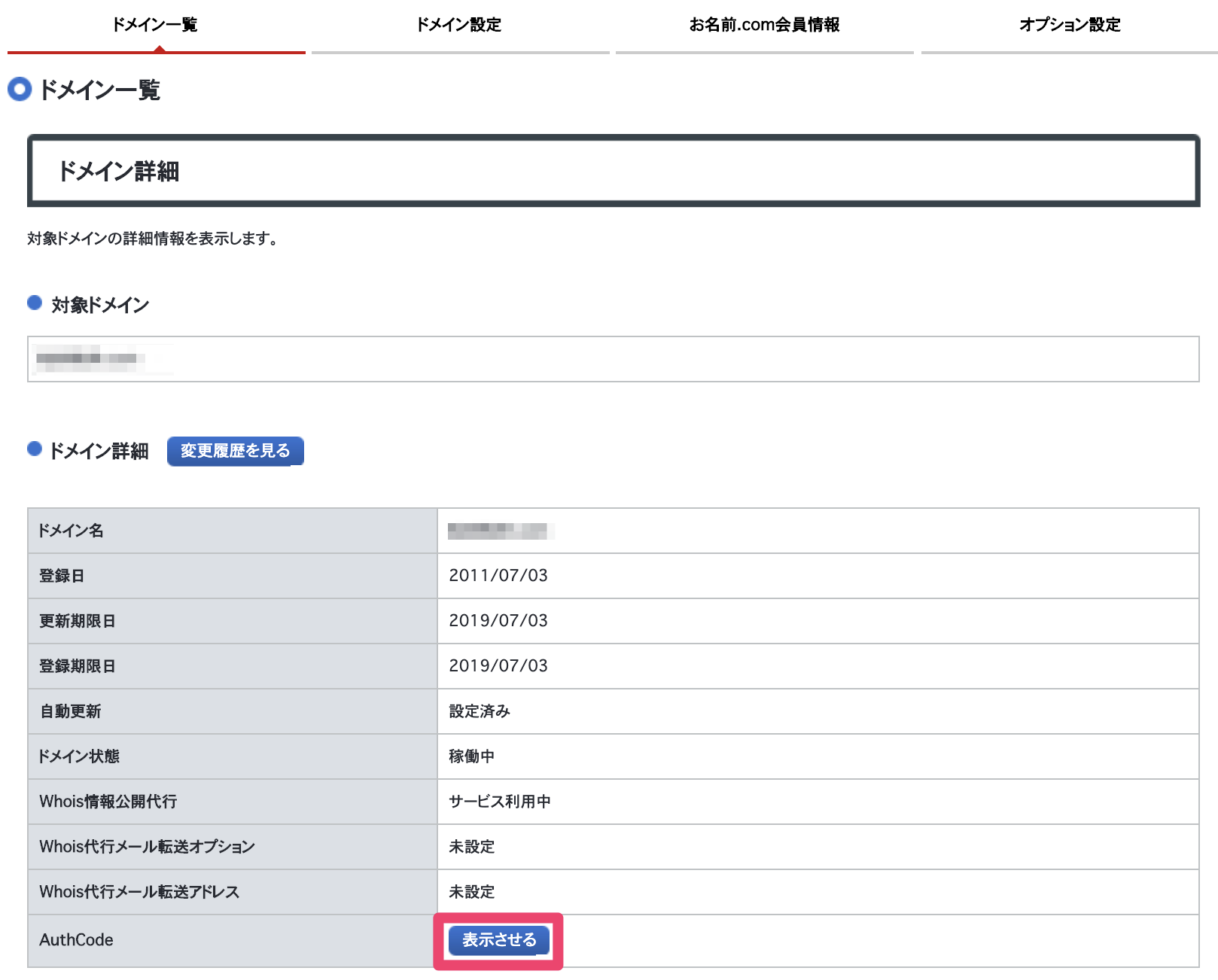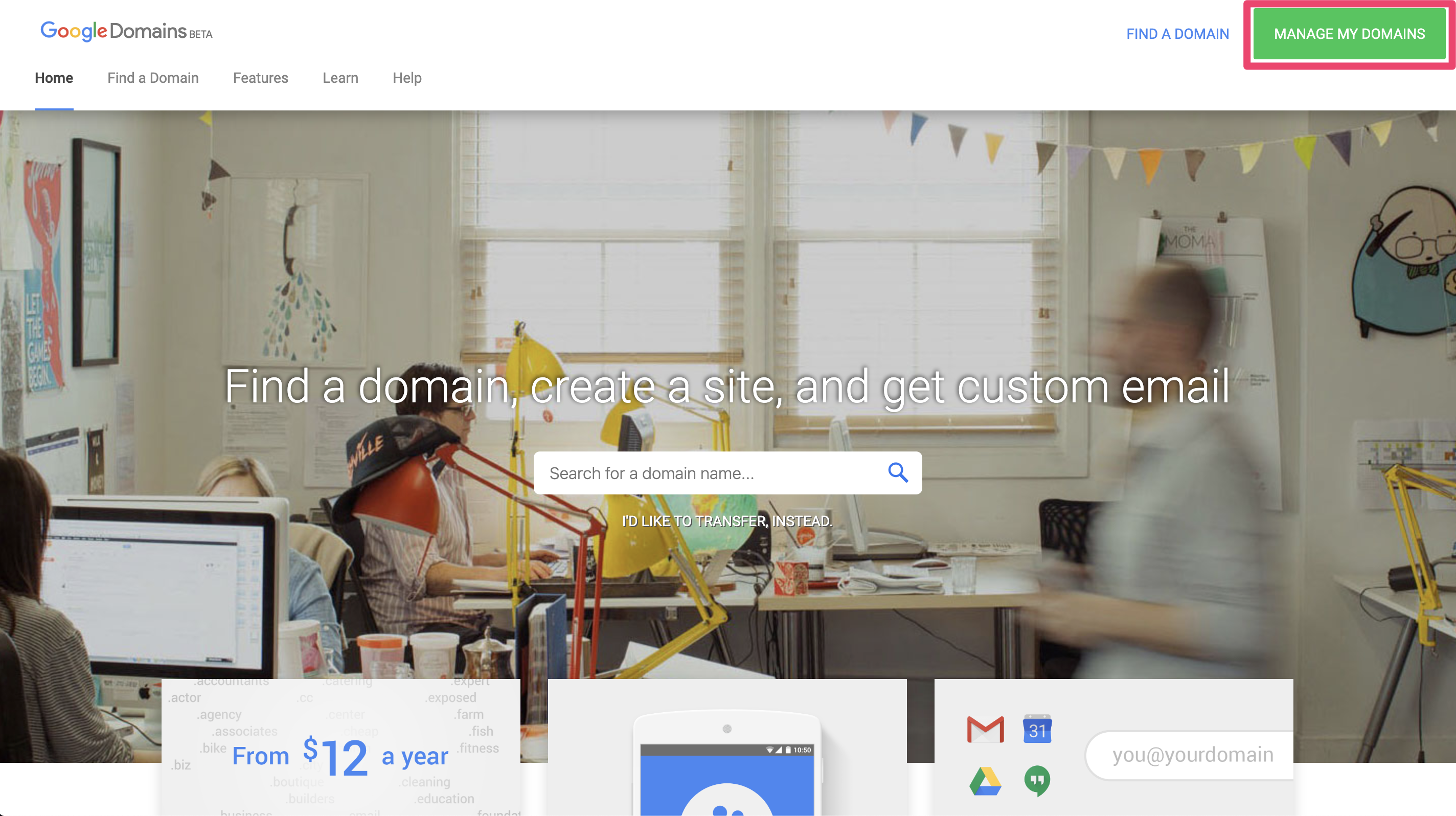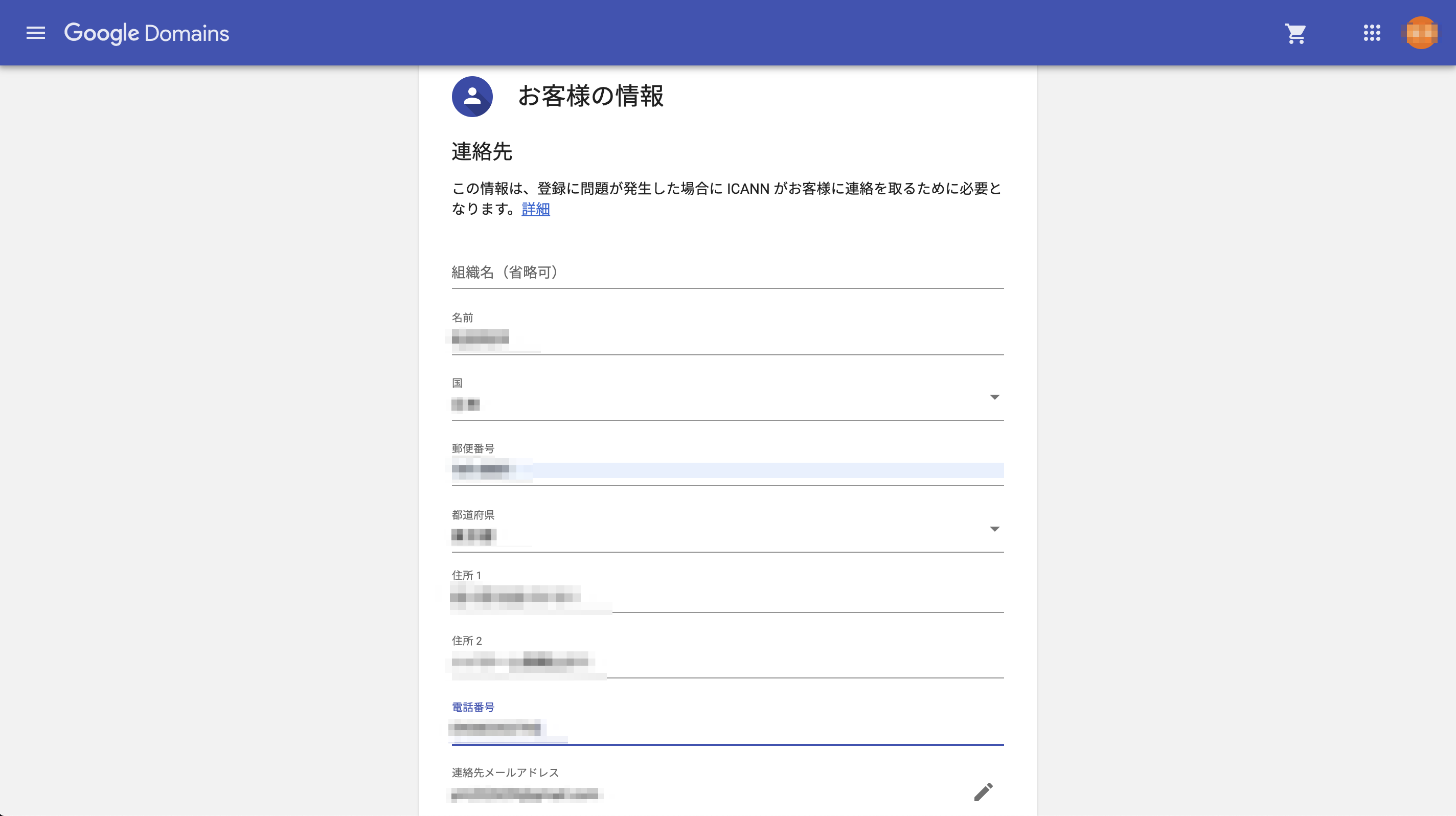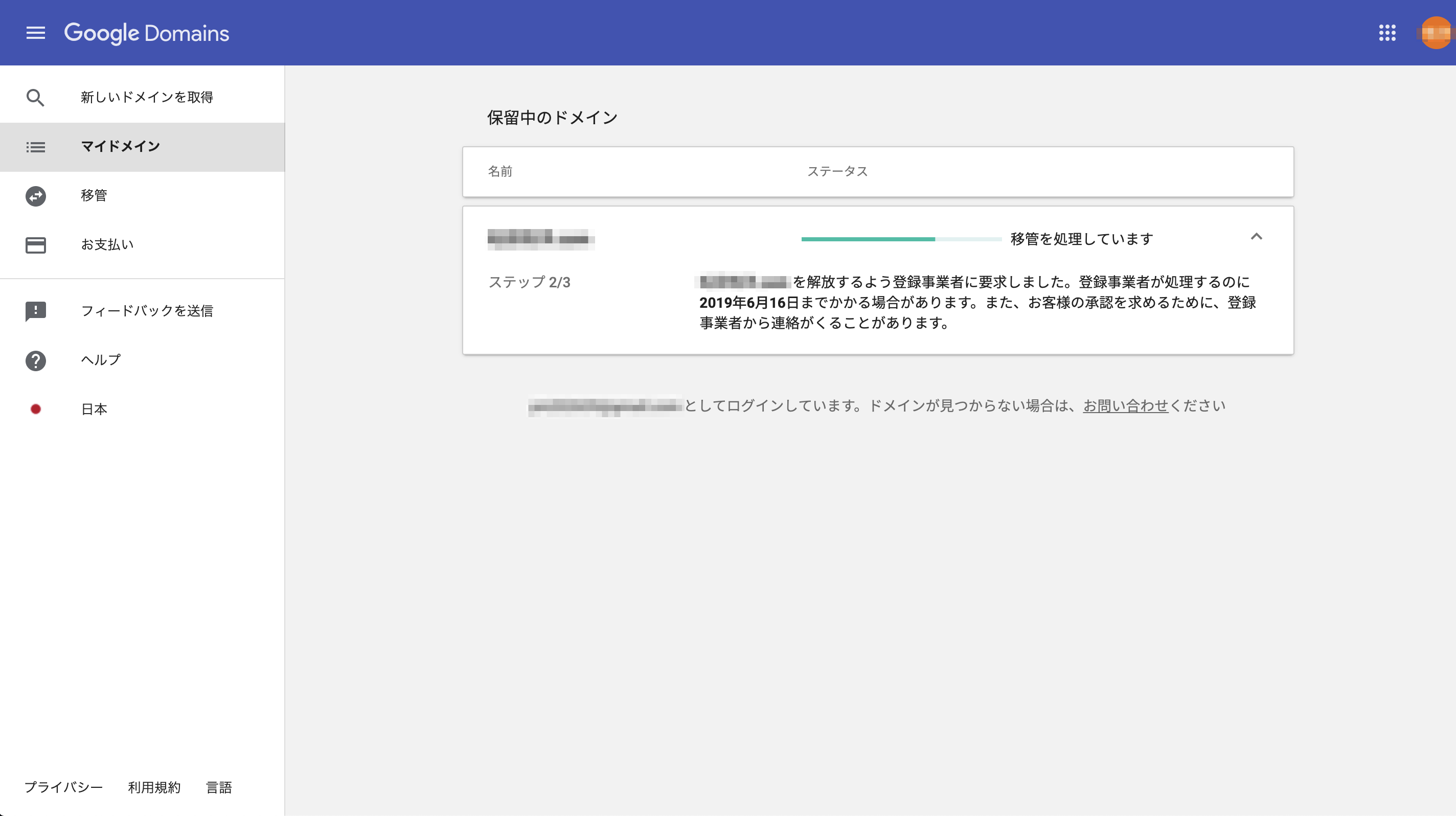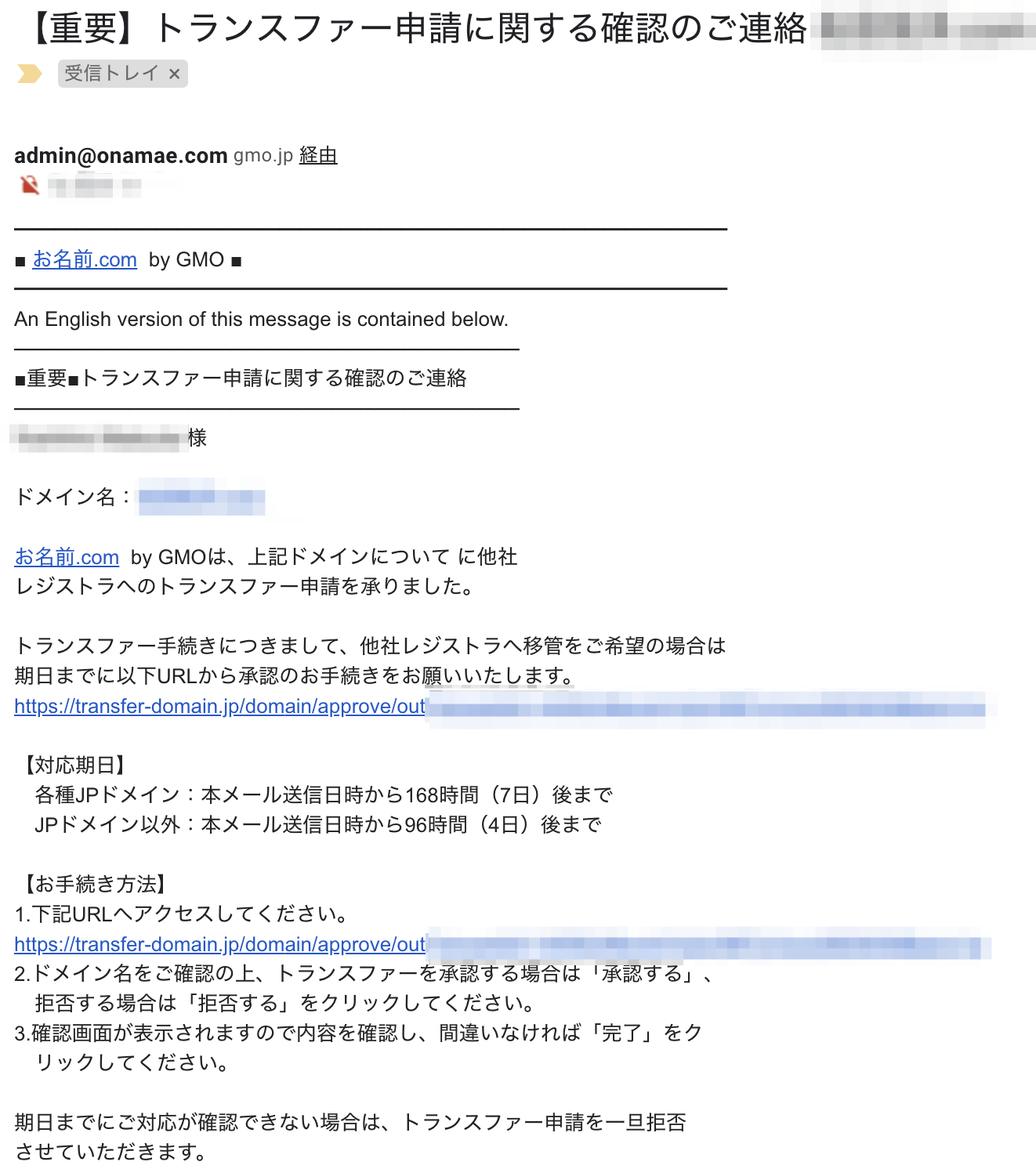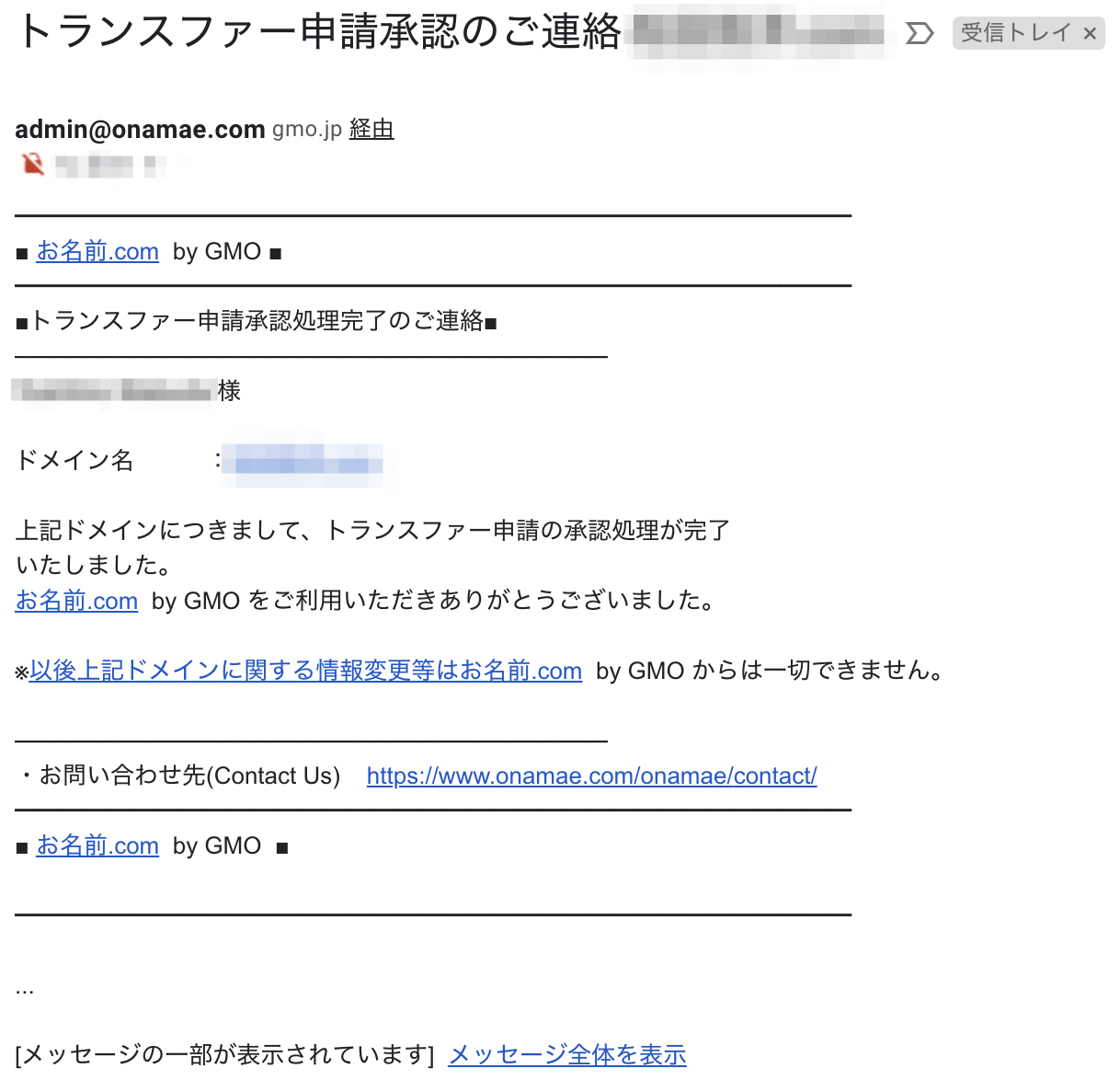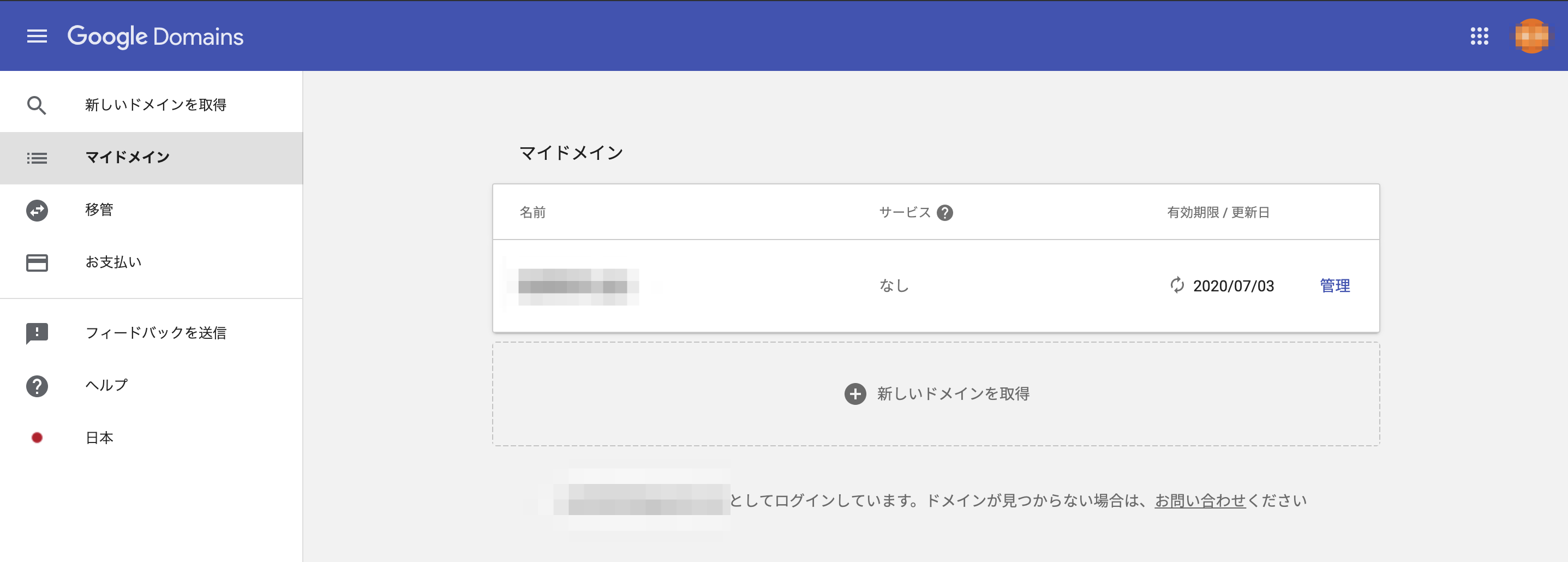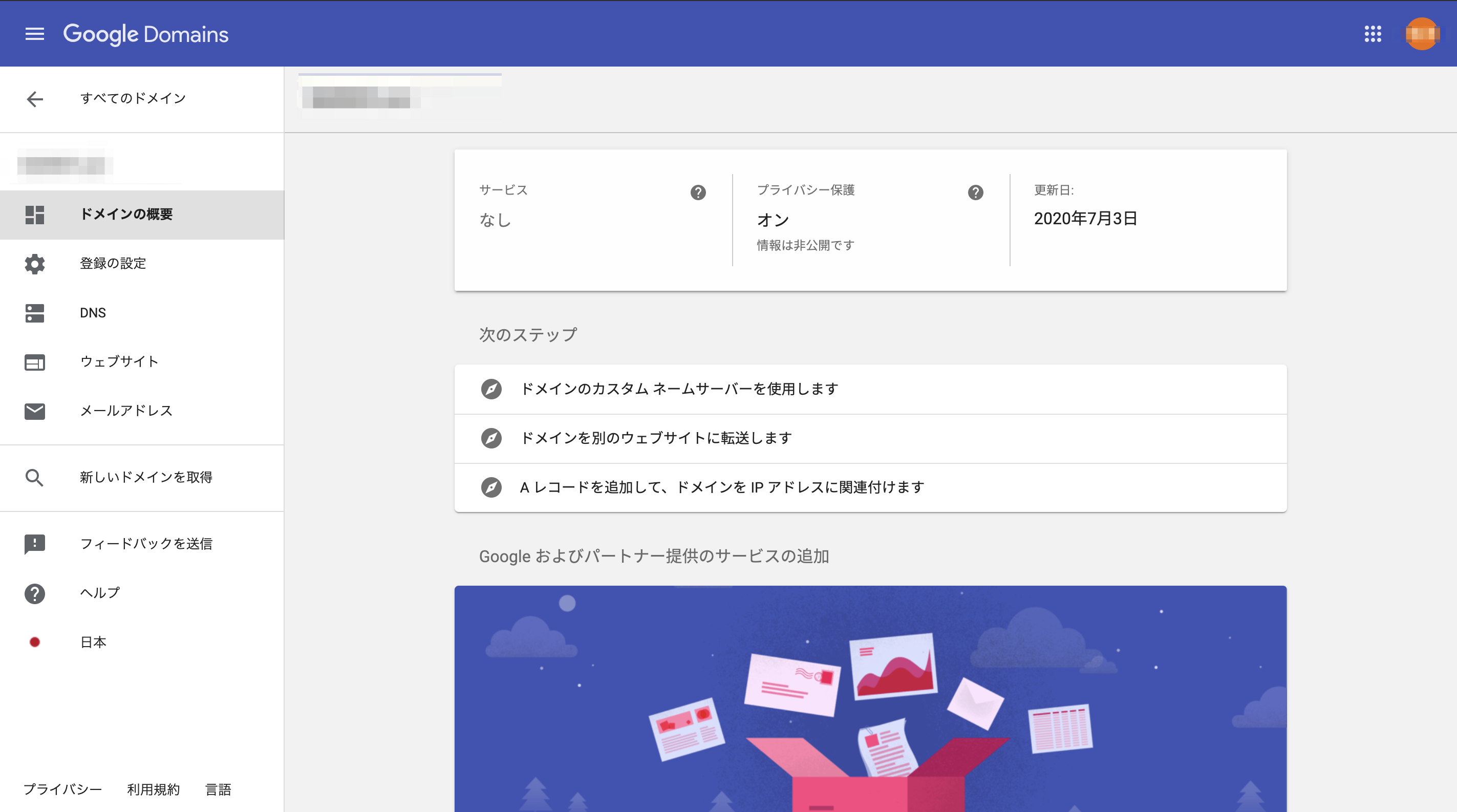はじめに
現在、お名前.comにて管理している個人のドメインをイロイロ理由があり移管しようと思いました。
最初はCloudflare Registrarに全部移管するつもりだったのですが・・・
日本語ドメインはUnsupported charactersということではじかれました😅
まぁ、そんなもん使う奴が悪いんで文句は言えず、どっか出来ないかなと思ったらGoogle先生は流石に対応していたのでこちらに移管しました。
メモ替わりに手順を残しておきます。
お名前.comから他の登録業者へ移管する事前作業
こちらに手順が書いてありますが・・・うん、まぁ見にくい
以下の流れと注意点にご注意ください。
| 手続きの流れ | 備考 |
|---|---|
| 1.管理画面にてAuthCode(オースコード)とドメインのWhois情報を確認 | ※必要に応じてWhois情報変更 ※Whois情報公開代行設定がおこなわれている場合は解除 ※移管ロックが設定されている場合は解除 |
| 2.移管先にドメイン移管申請 | |
| 3.移管先にて手続き完了 | ※移管先手続き詳細は移管先管理会社様にお問い合わせください。 |
| 4.お名前.comから承認依頼メール送信 | ※Whois情報の登録者情報宛となります。 移管するためには承認手続きが必要となりますので、忘れずにご対応ください。 ※承認期日:承認メール送信日時から96時間(4日)後まで |
| 5.ドメイン移管完了 | ※1,2週間前後かかる場合がございます。 |
[不承認となる場合]
- Whois情報公開代行を設定中
- トランスファー・ロックを設定中
- ドメインの登録・更新料金に未清算がある
- 各種手続き中の場合(更新手続や登録者名義変更など)
- ドメイン登録、または前回の移管手続きを行ってから60日以内の場合(.jpドメイン以外)
- .jpドメインの場合:登録期限日まで7日以内
移管対象ドメインの認証コードの取得
「表示させる」を選択して表示されるAuthCodeをコピーします。
![]() 取得してから時間が経ちすぎるとダメっぽいので必要なタイミングで取得するのもありです。
取得してから時間が経ちすぎるとダメっぽいので必要なタイミングで取得するのもありです。
Google Domainsに移管する
前提条件
・Google(Gmail)のアカウントを持っている必要があります。
Google Domainsにアクセスします。
ドメインを移管を選択します。場合によっては英語表記かもしれません。
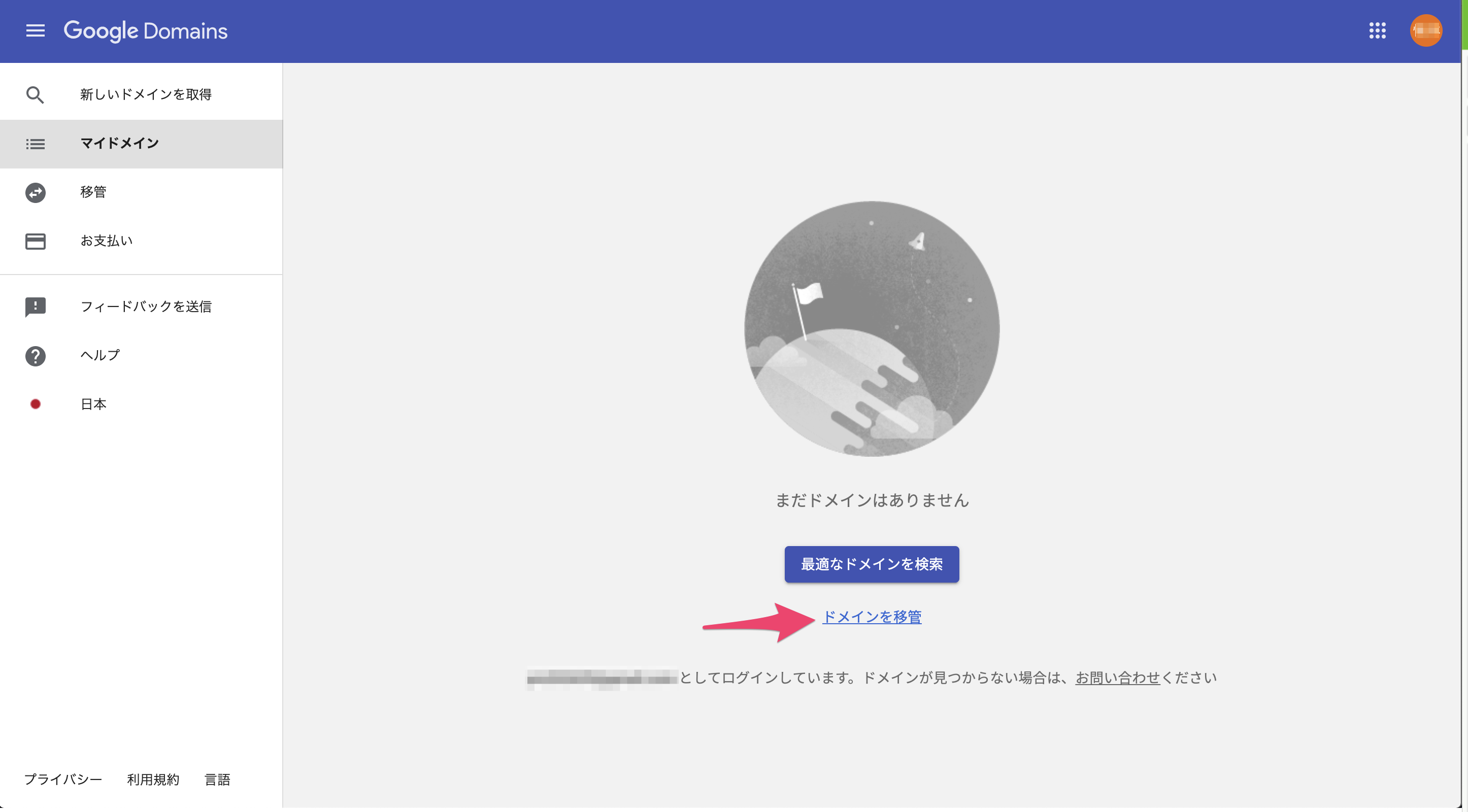
移管対象のドメインを入力し虫眼鏡マークを選択して検索を実行します。
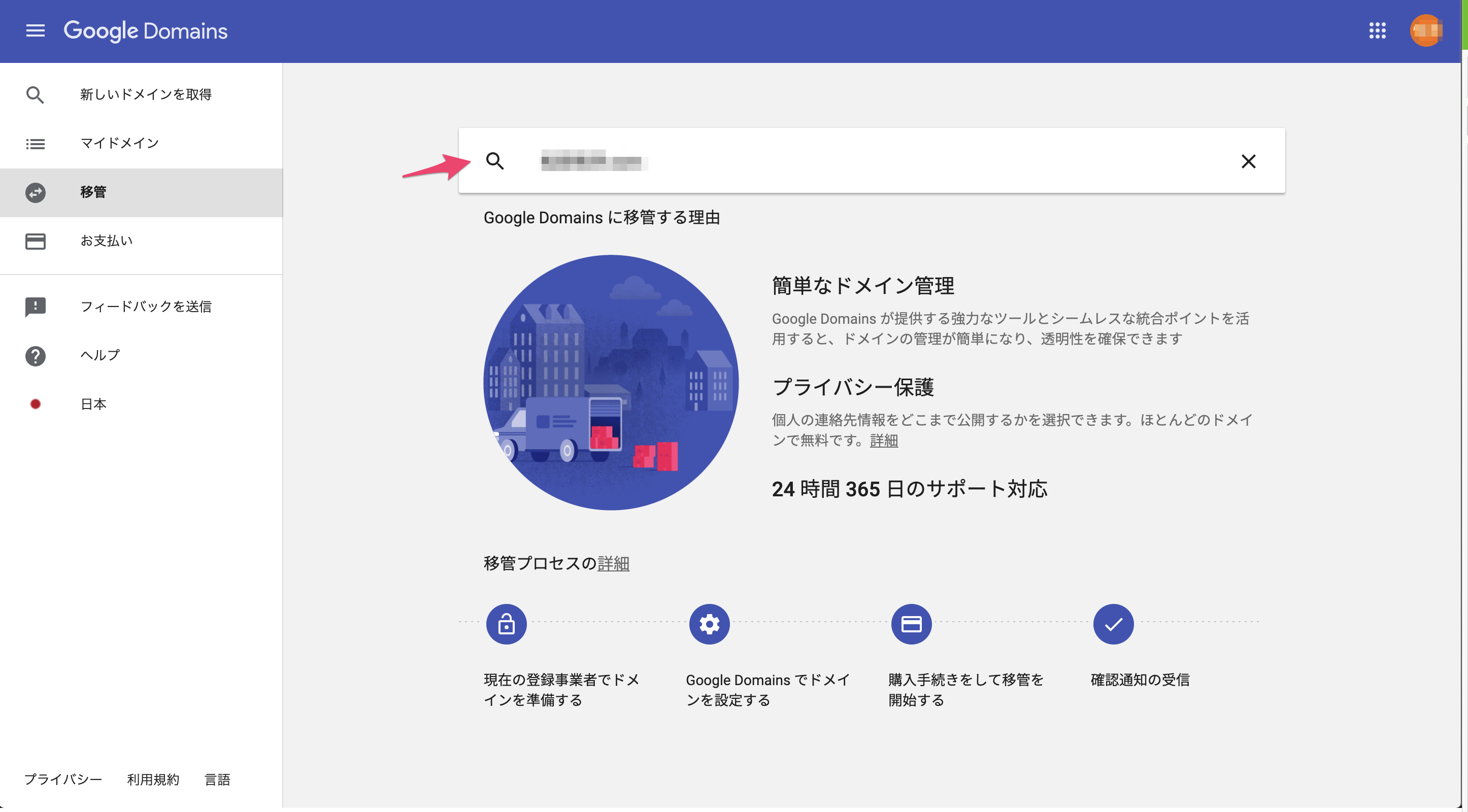
ドメインの情報が検索され、移管可能なドメインであるか検証されます。
移管が可能なドメインであれば下記のような画面が表示されるので移管元のレジストラの認証コードを入力し「続行」を選択します。
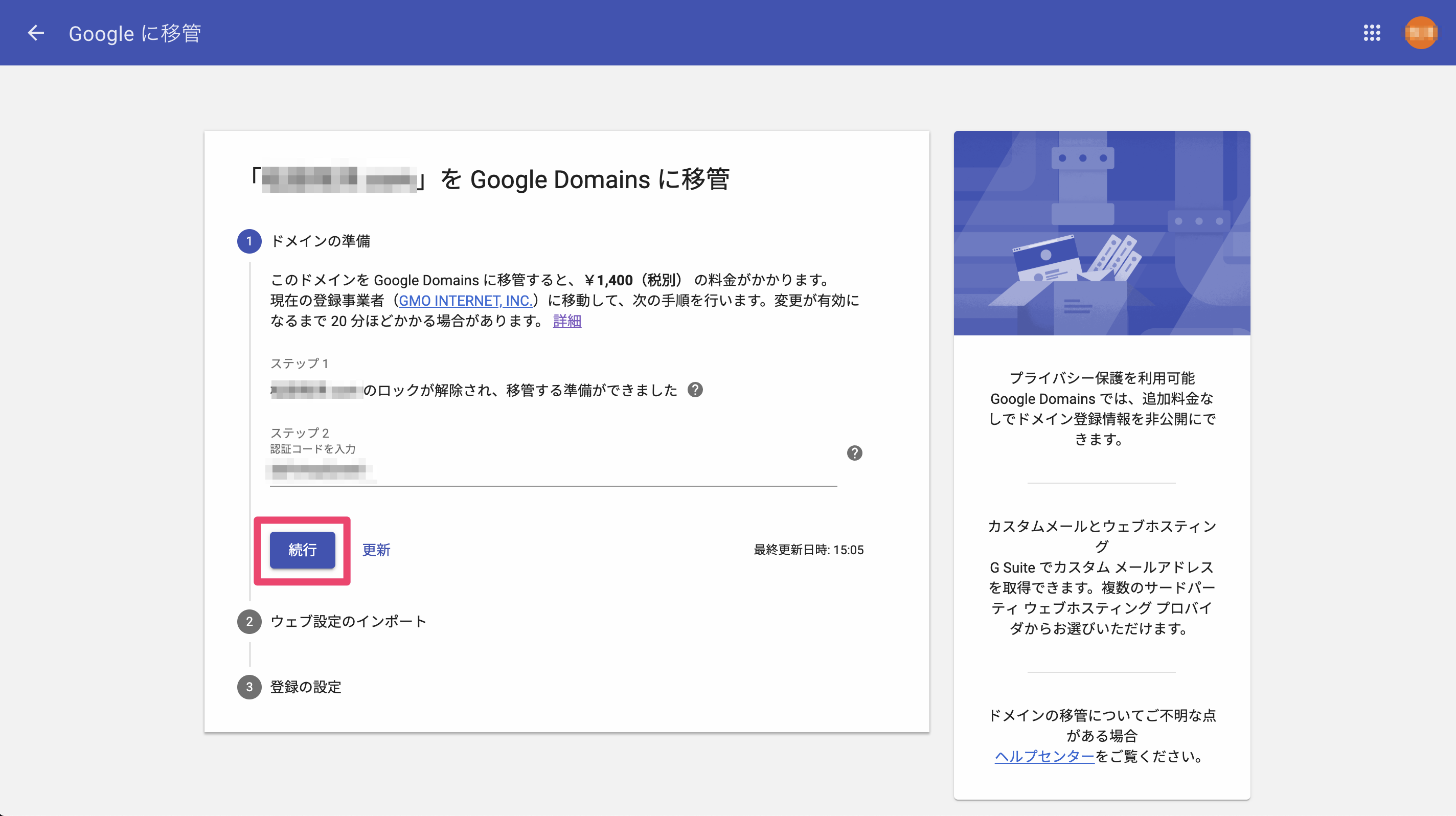
問題なければ設定情報をインポートするか聞かれます。
特に必要がなければGoogleに任せるを選択し「続行」します。
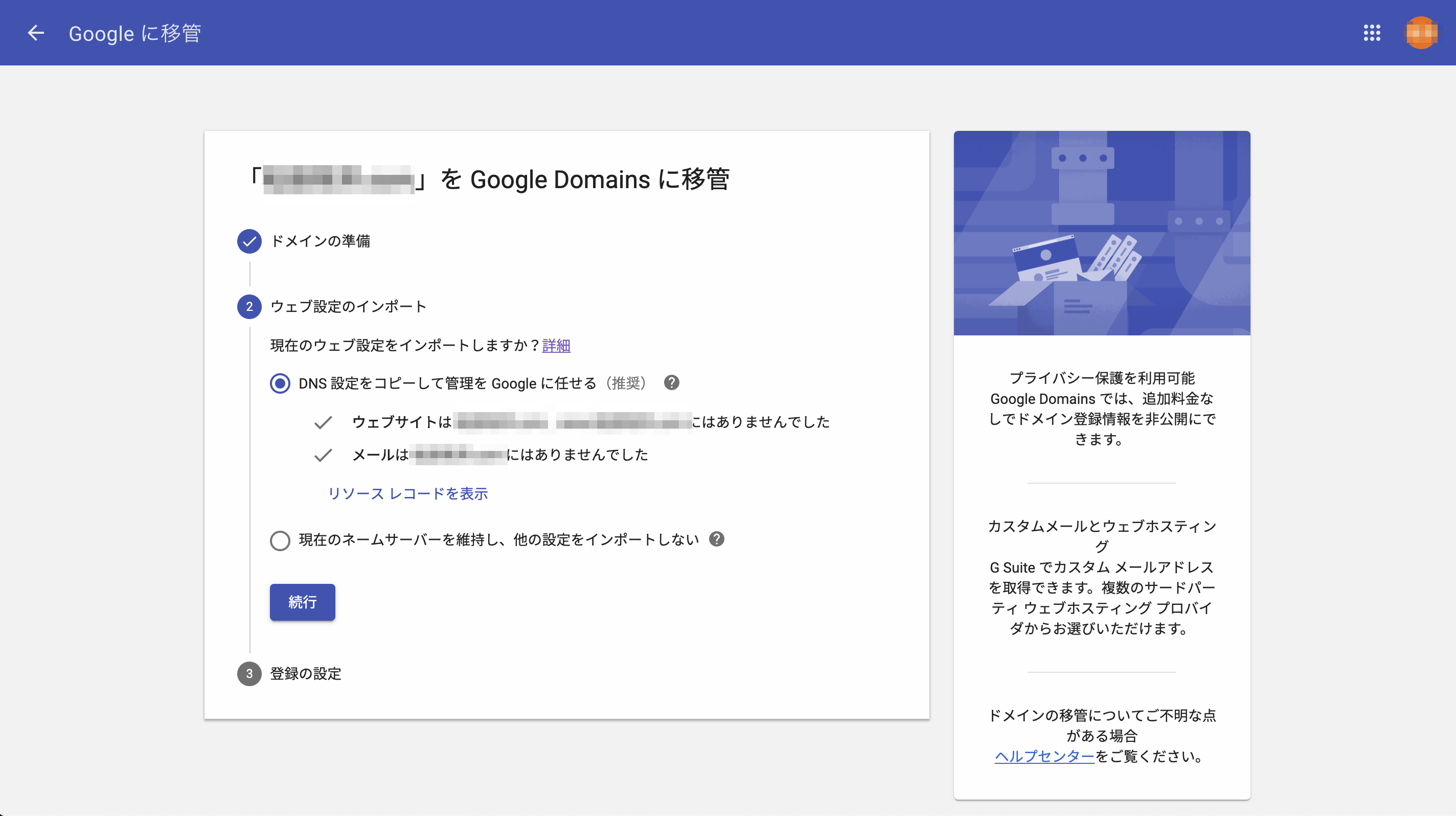
自動更新や移管によって更新されるドメインの期限を確認して「購入手続きに進む」を選択します。
![]() ドメイン移管によって既存のドメインの有効期限が短くなることはありません。ドメイン移管時に1年分(翌年分)のドメイン料金が決済されます。
ドメイン移管によって既存のドメインの有効期限が短くなることはありません。ドメイン移管時に1年分(翌年分)のドメイン料金が決済されます。
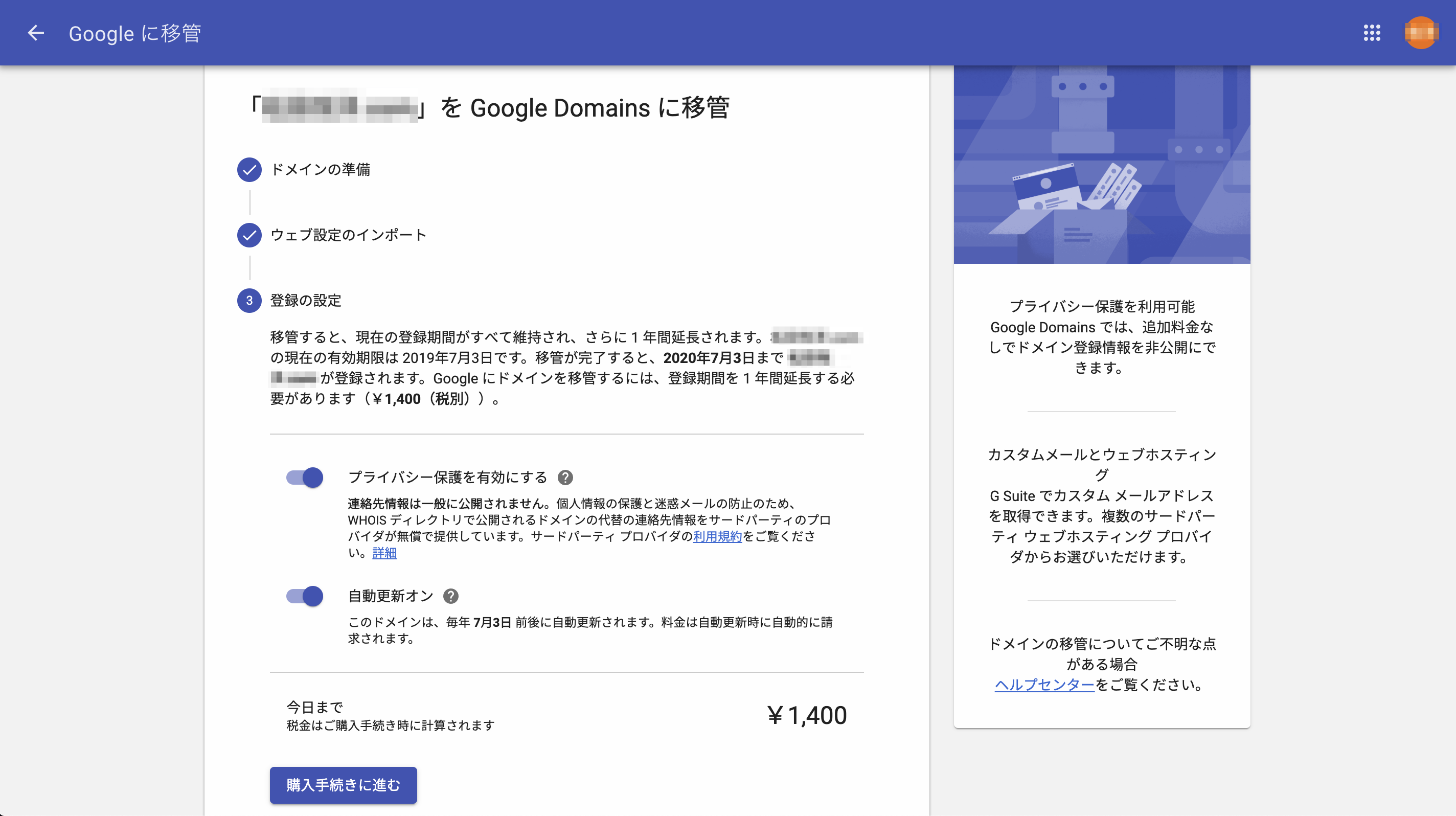
管理者の情報を入力します。
購入方法を設定します。Google Payの設定をしている場合、それが表示されます。
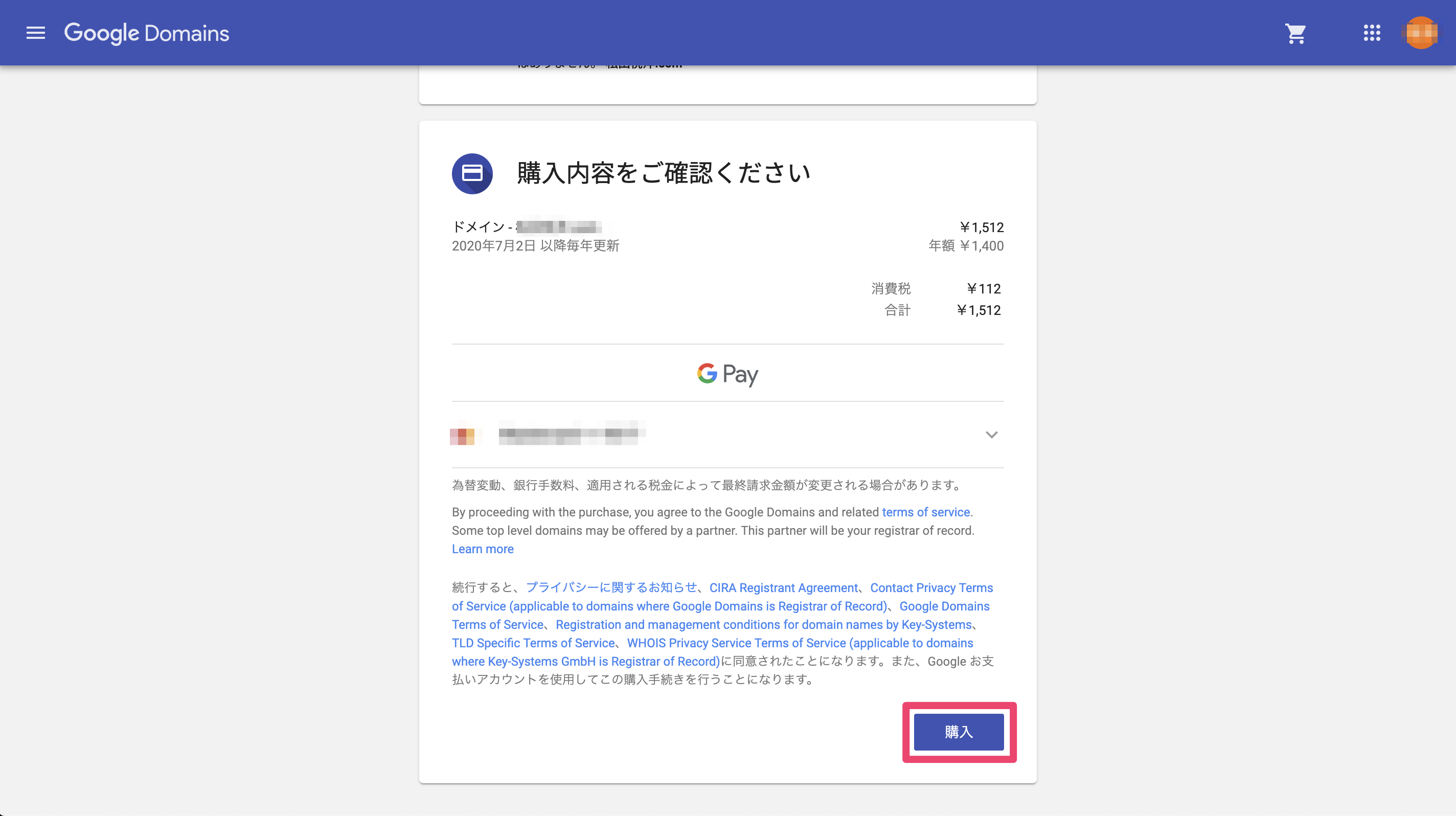
移管手続きが可能であれば以下の様なメールが来ます。
手続きURLで承認作業を実施しましょう。
承認後に早ければ数時間くらいで申請承認完了メールが届きます。
また、承認メールに前後してGoogle Domainsからメールアドレスの承認依頼メールが届きます。
一緒にドメインの購入(更新)完了のメールも別途届くかと思います。
![]() このメールが届いた段階で実際の購入処理が行われる様です。
このメールが届いた段階で実際の購入処理が行われる様です。
おわりに
Cloudflare Registrarは結構手順が面倒臭いのですが、Google Domainsは手続き簡単でコンソールもとても使いやすいですね。
また、他のGoogle関連サービスとの親和性も高そうなので良いですね。